Tại sao Face ID bị tắt? Hướng dẫn cách khắc phục đơn giản nhất
Face ID là tính năng mang tính bảo mật cao, giúp bạn mở khóa thiết bị một cách nhanh chóng và an toàn bằng nhận diện khuôn mặt. Vì vậy, Face ID bị tắt đôi khi khiến bạn gặp nhiều bất tiện. Hãy cùng Bảo Hành One tìm hiểu nguyên nhân và cách khắc phục qua bài viết dưới đây.
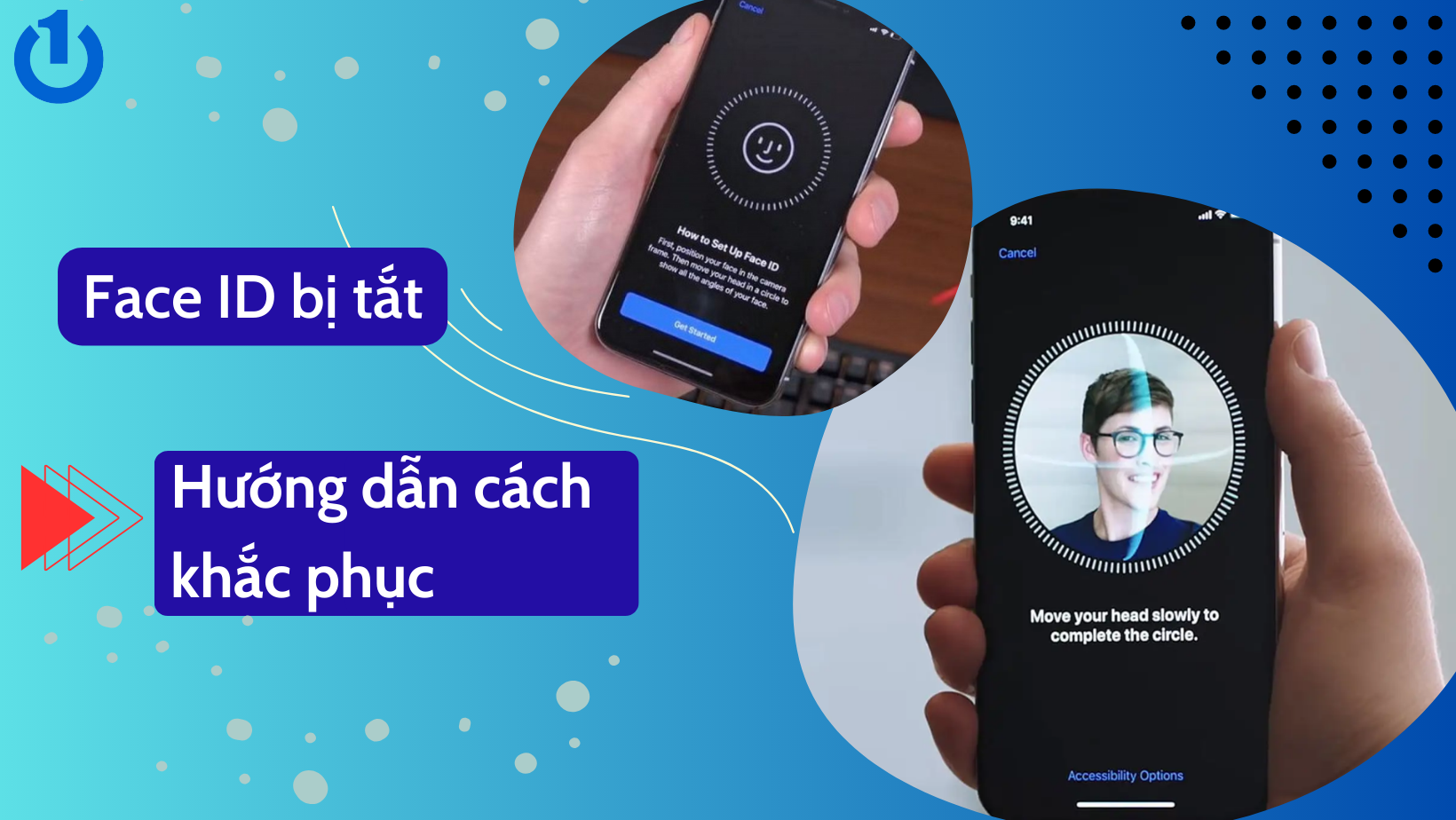
Nguyên nhân Face ID bị tắt
Face ID là công nghệ tiên tiến thay thế Touch ID trên iPhone, đảm bảo tính bảo mật cao thông qua việc quét khuôn mặt 3D. Tuy nhiên, trong quá trình sử dụng đôi khi có thể xảy ra tình trạng Face ID bị tắt, gây khó khăn cho việc mở khóa và xác thực bằng khuôn mặt.
Tình trạng Face ID bị tắt hoặc không hoạt động có thể do nhiều nguyên nhân như:
Thiết bị của bạn chưa được cập nhật hệ điều hành lên phiên bản mới nhất hoặc bị lỗi phần mềm. Từ đó, gây ra lỗi không hoạt động của Face ID.
Camera quét Face ID bị trầy xước hoặc tiếp xúc với nước, làm ảnh hưởng đến hiệu suất của nó.
Cảm biến của điện thoại bị lỗi.
Quá trình thay màn hình hoặc ép kính gây ảnh hưởng đến phần cảm biến Face ID.
Người dùng vô tình tắt chức năng Face ID trên thiết bị. Để kiểm tra, bạn có thể vào Cài đặt > Face ID & Passcode và đảm bảo rằng Face ID đã được kích hoạt.
Face ID sử dụng một cảm biến hồng ngoại để quét và nhận diện khuôn mặt nên nếu ánh sáng quá yếu hoặc quá sáng cảm biến có thể không hoạt động hiệu quả.
Xem thêm: Sửa Face ID giá bao nhiêu? Cập nhật mức giá tốt nhất 2023
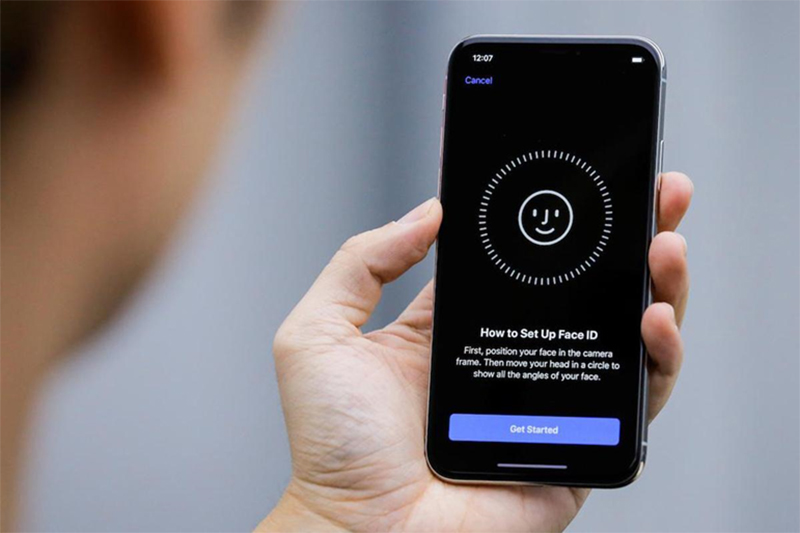
Các trường hợp Face ID bị tắt
Ngoài những nguyên nhân khiến Face ID bị tắt hoặc không hoạt động, còn có một số trường hợp khác mà Apple không cho phép sử dụng Face ID và yêu cầu bạn phải nhập mật khẩu để mở khóa như:
Mở khóa màn hình bằng Face ID không thành công 5 lần liên tiếp.
Sau khi bạn vừa khởi động lại thiết bị.
Bạn không mở khóa máy trong hơn 48 giờ.
Trong vòng 6,5 ngày nếu bạn không mở khóa màn hình bằng mật khẩu.
Không mở khóa bằng Face ID trong vòng 4 giờ.
Thiết bị đã nhận lệnh khoá từ xa.
Khuôn mặt của bạn có sự thay đổi quá lớn so với Face ID đã lưu.
Xem thêm: Chia sẻ cách kiểm tra máy iPhone lock và một số lưu ý cần thiết khi mua máy
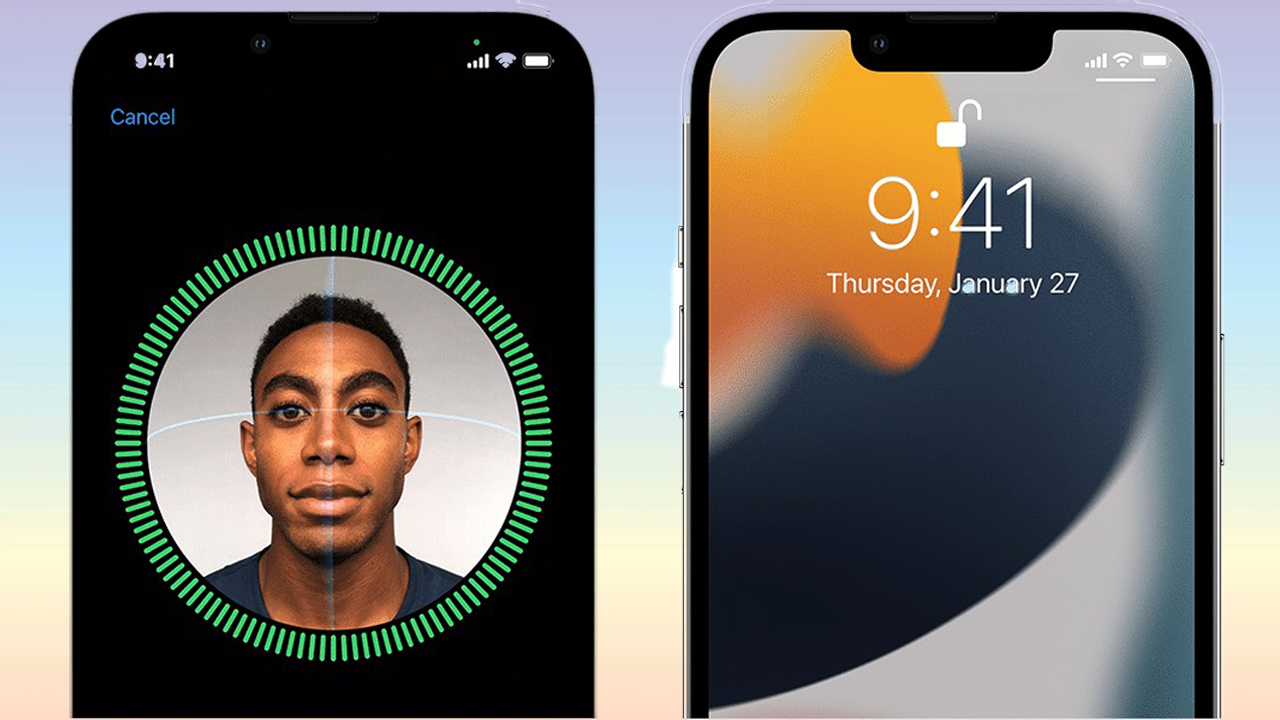
Cách khắc phục Face ID bị tắt
Đặt lại Face ID
Để khắc phục vấn đề khi Face ID bị tắt, bạn có thể thực hiện việc đặt lại Face ID trên thiết bị của mình. Dưới đây là các bước để đặt lại Face ID:
Bước 1: Chọn Cài đặt > Face ID & Mật mã
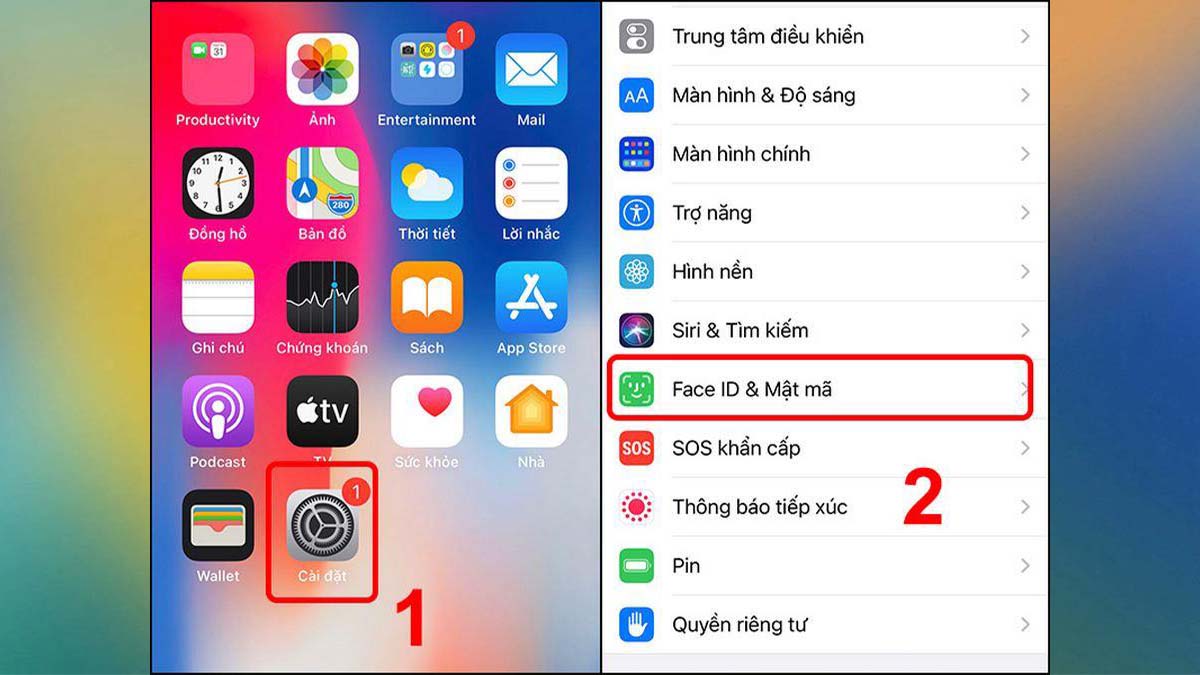
Bước 2: Nhập mật mã > Đặt lại Face ID
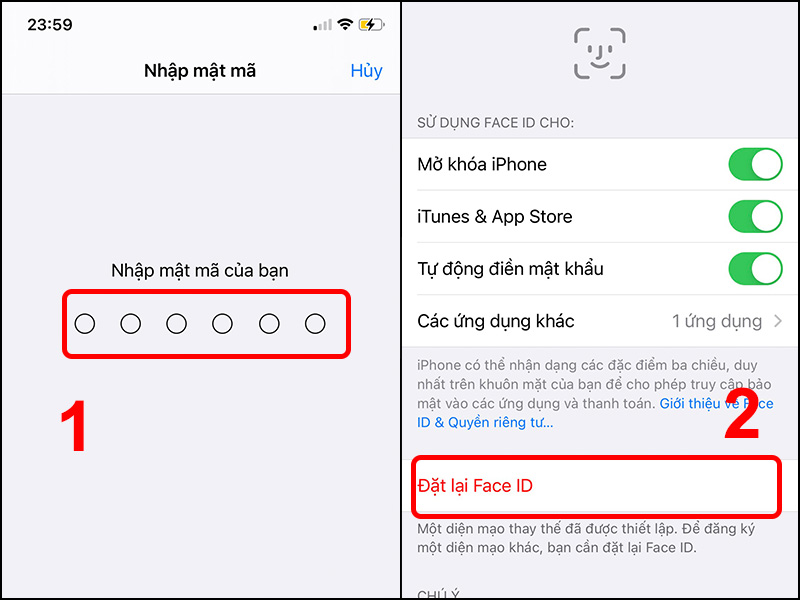
Bước 3: Sau đó, nhấn vào Thiết lập Face ID > chọn Bắt đầu để bắt đầu quá trình quét khuôn mặt.
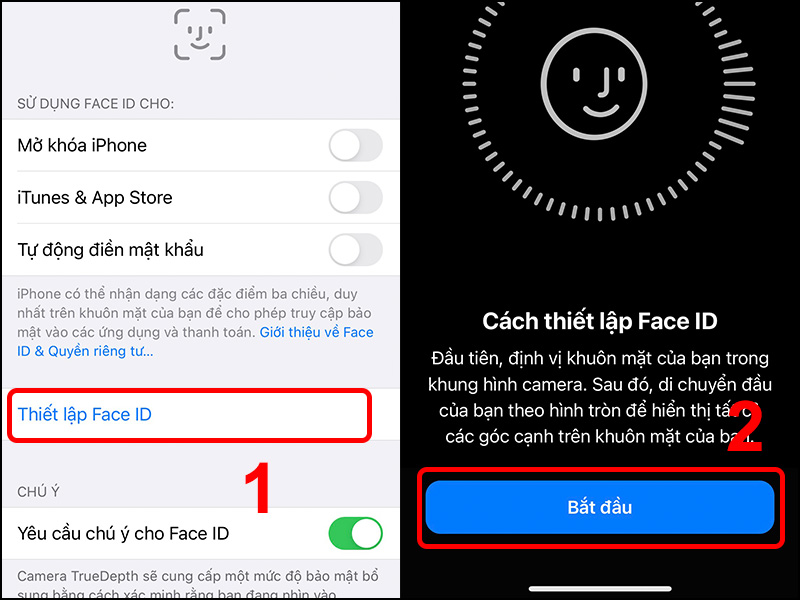
Bước 4: Sau khi hoàn tất quét lần đầu tiên, nhấn Tiếp tục và quét khuôn mặt một lần nữa > chọn Xong
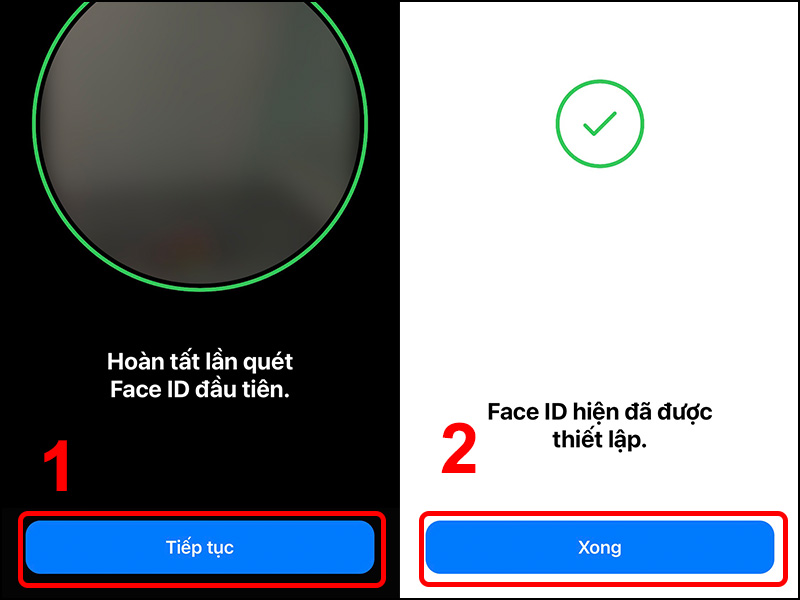
Tắt Face ID và mở lại
Nếu bạn chỉ gặp vấn đề khi sử dụng Face ID để mở khóa màn hình, trong khi các ứng dụng khác hoạt động bình thường, bạn có thể thử tắt và bật lại tính năng Mở khoá iPhone trong phần Face ID & Mật mã như sau:
Bước 1: Vào Cài đặt > Face ID & Mật mã > trượt thanh Mở khoá iPhone sang trái để tắt sử dụng Face ID.
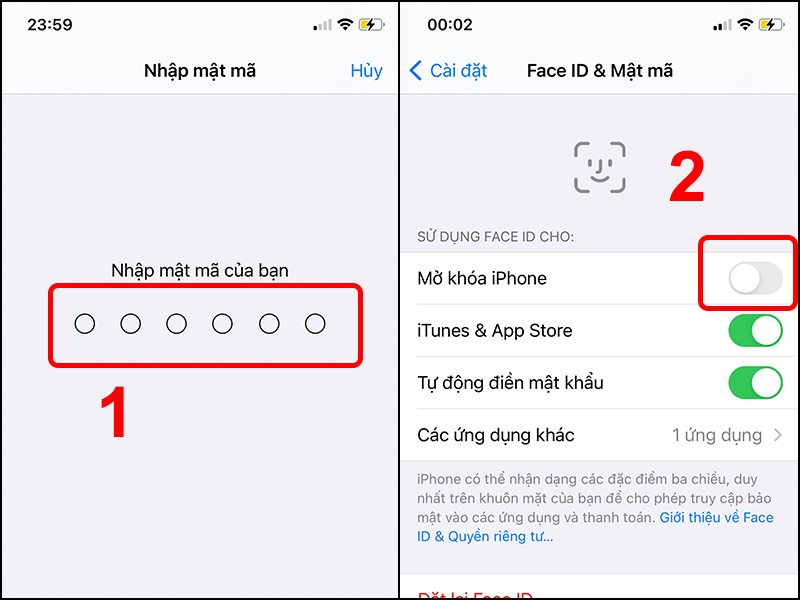
Bước 2: Khởi động lại điện thoại.

Bước 3: Vào lại Face ID & Mật mã và trượt thanh Mở khoá iPhone sang phải.
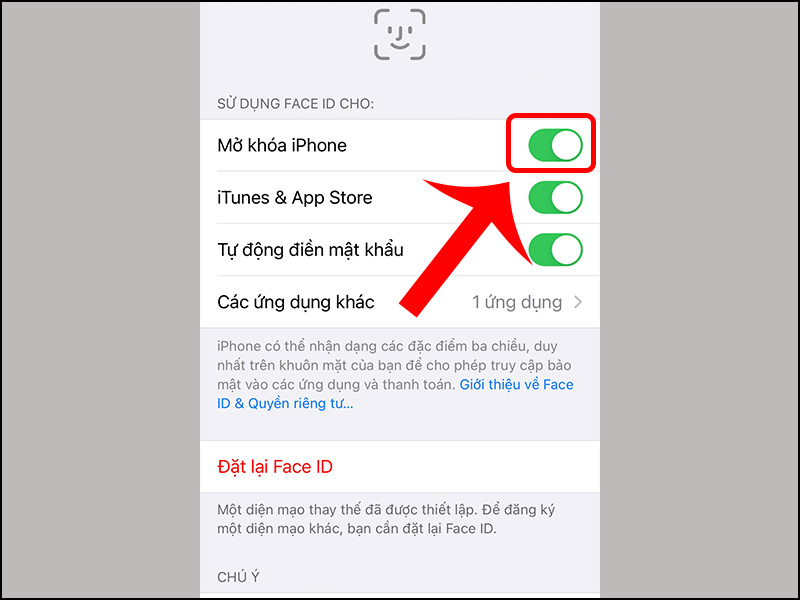
Cập nhập phiên bản iOS mới nhất
Bạn nên thường xuyên cập nhật phiên bản mới nhất của iOS để tránh gặp các vấn đề như việc tắt chức năng Face ID khi sử dụng phiên bản cũ. Để thực hiện cập nhật, bạn có thể làm theo các bước đơn giản sau đây:
Bước 1: Chọn biểu tượng Cài đặt > Chọn Cài đặt chung.
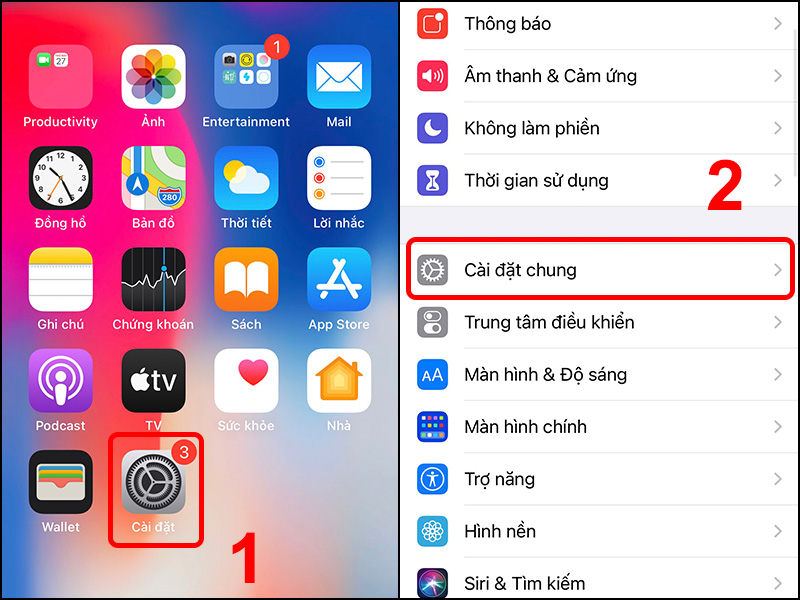
Bước 2: Nhấp vào Cập nhật phần mềm > Chọn Tự động cập nhật.
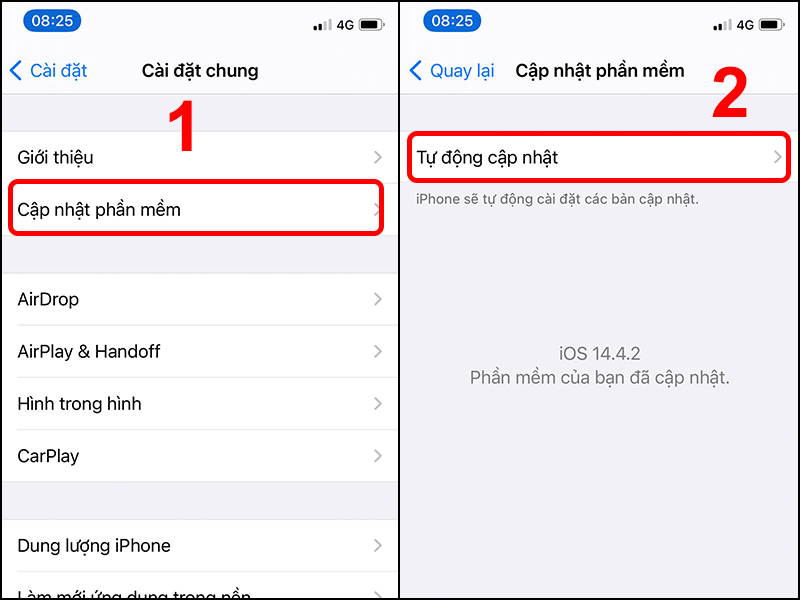
Bước 3: Kích hoạt tính năng Tải về bản cập nhật iOS và Cài đặt bản cập nhật iOS.
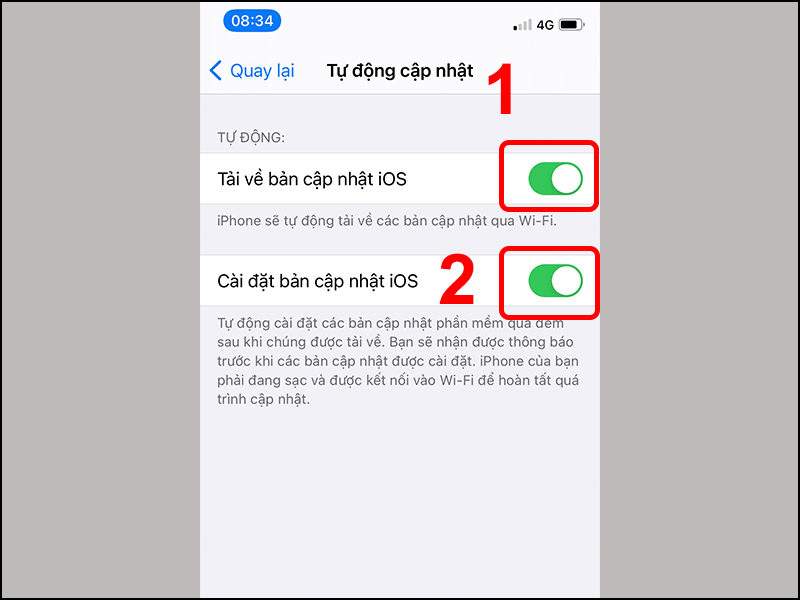
Khôi phục cài đặt gốc
Bước 1: Mở menu Cài đặt > Chọn Cài đặt chung.
Bước 2: Cuộn xuống và chọn Đặt lại > Đặt lại tất cả cài đặt.
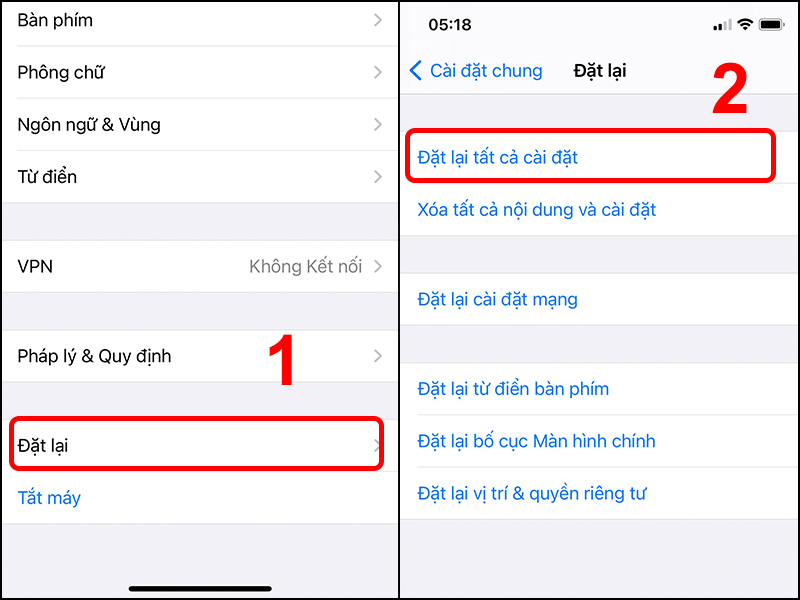
Bước 3: Hệ thống sẽ yêu cầu bạn nhập mật khẩu của thiết bị. Bạn nhập mật khẩu và chọn Đặt lại tất cả cài đặt.
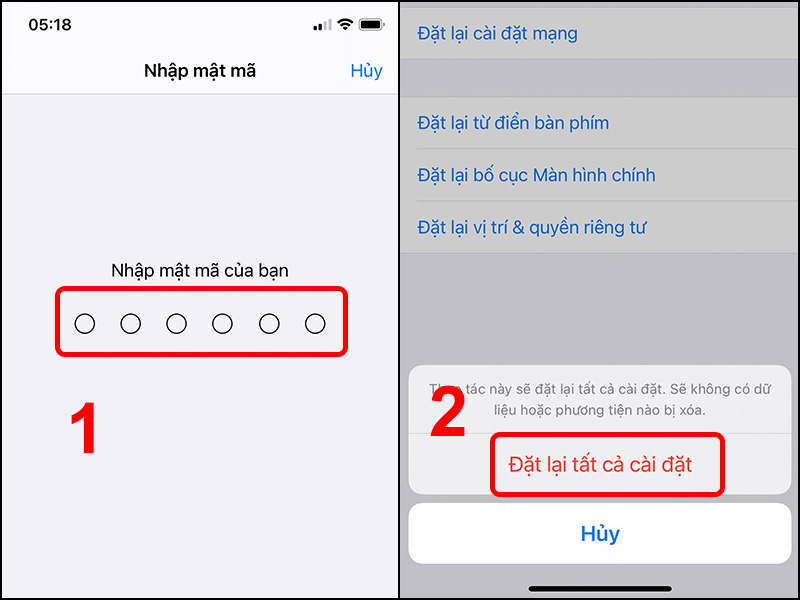
Mang đến trung tâm sửa chữa
Nếu bạn đã thử tất cả các phương pháp trên nhưng vẫn không khắc phục được lỗi Face ID bị tắt, có thể nguyên nhân xuất phát từ phần cứng. Trong trường hợp này, tốt nhất bạn nên đưa thiết bị của mình đến trung tâm Bảo Hành One gần nhất để nhân viên có chuyên môn kiểm tra và sửa chữa.
Xem thêm: Mẹo hay trên điện thoại
Lưu ý khi sử dụng Face ID
Để đảm bảo chức năng Face ID trên thiết bị của bạn hoạt động tốt, bạn nên tuân thủ các lưu ý sau đây:
Đảm bảo không có vật cản nào che chắn camera.
Thường xuyên làm sạch camera bằng khăn mềm để loại bỏ bụi bẩn và dấu vân tay, giúp cải thiện khả năng nhận diện khuôn mặt.
Hạn chế đứng ở vị trí ngược sáng hoặc ánh sáng mạnh vì ánh sáng chói có thể làm cảm biến camera hoạt động kém.
Đảm bảo khoảng cách phù hợp giữa mặt và màn hình, không để quá xa hay quá gần.
Nếu bạn đang sử dụng kính mắt, hãy tháo kính trước khi sử dụng Face ID để camera có thể nhận diện khuôn mặt của bạn một cách chính xác.
Nên đặt iPhone theo chiều dọc để đảm bảo Face ID hoạt động tốt nhất.
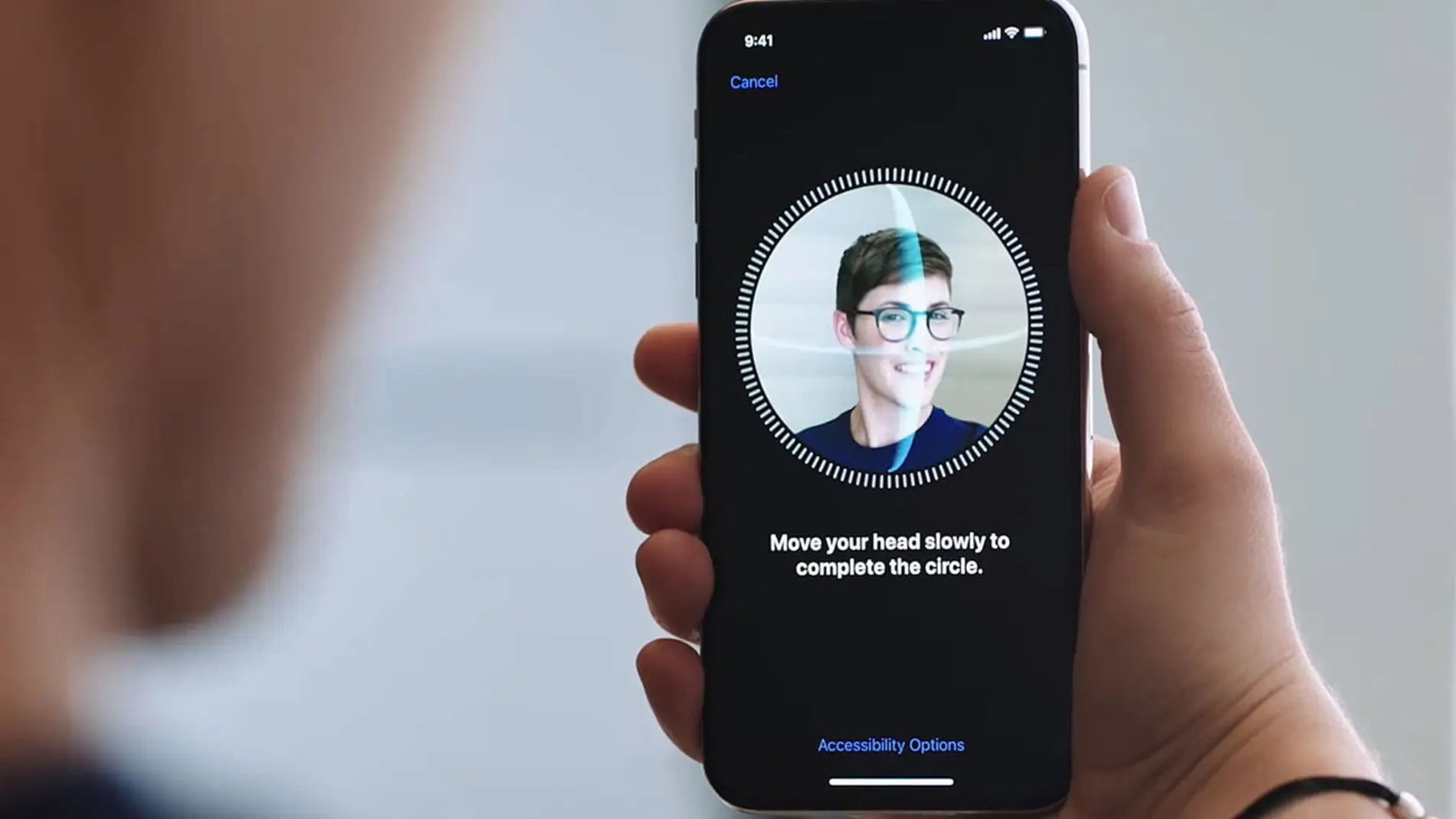
Tổng kết
Tóm lại, Face ID bị tắt sẽ khiến bạn gặp khó khăn trong việc nhận diện khuôn mặt để mở khóa hoặc làm các tác vụ khác. Nếu không thể khắc phục tại nhà, hãy mang thiết bị của bạn đến ngay Bảo Hành One để được kỹ thuật viên kiểm tra và xử lý một cách nhanh chóng, chính xác.









